Objedinjavanje stupaca klijenata radi objedinjavanja podataka
U ovom korak postupka ujedinjenja odaberite i izuzmite stupce koji će se spojiti unutar jedinstvene tablice profila. Na primjer, ako su tri tablice imale podatke e-pošte, možda ćete htjeti zadržati sva tri odvojena stupca e-pošte ili ih spojiti u jedan stupac e-pošte za jedinstveni profil. Dynamics 365 Customer Insights - Data automatski kombinira neke stupce. Za pojedinačne klijente povezane profile možete grupirati u klaster.
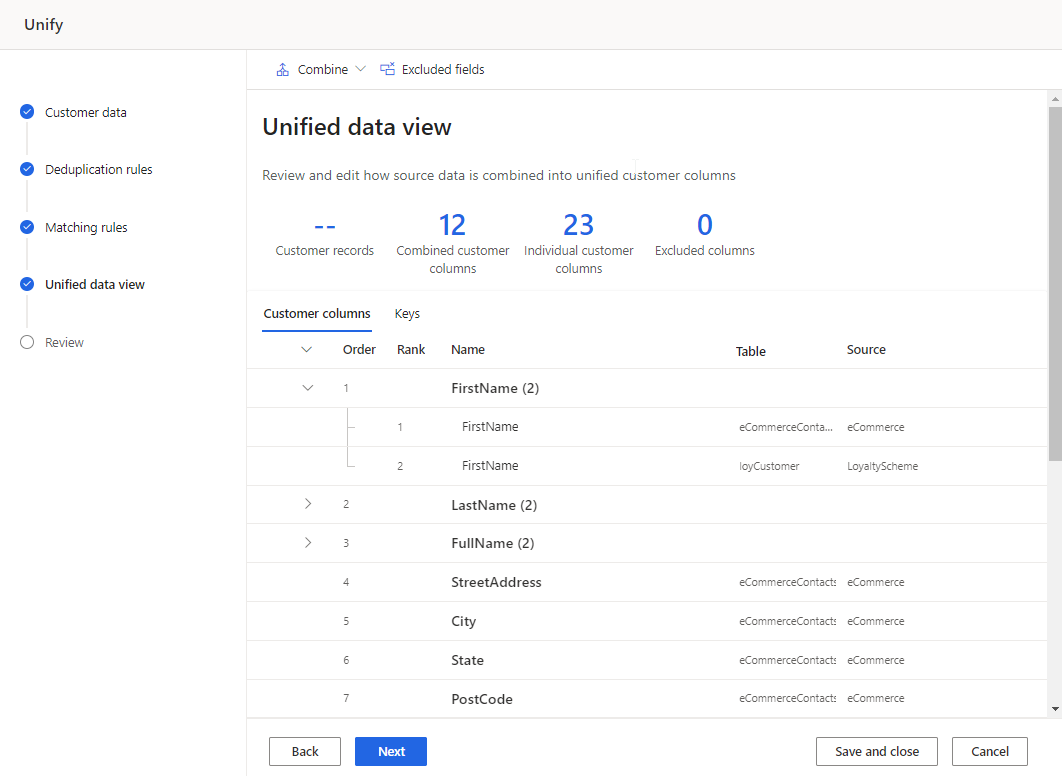
Pregled i ažuriranje stupaca klijenata
Pregledajte popis stupaca koji će se objediniti na kartici Stupci kupaca u tablici. Napravite sve promjene ako je primjenjivo.
Za sva kombinirana polja možete:
Za sva pojedinačna polja možete:
Po želji generirajte konfiguraciju ID-a kupca.
Po želji, grupirajte profile u kućanstva ili klastere.
Uređivanje spojenog polja
Odaberite spojeni stupac, a zatim Uredi. Prikazat će se okno Kombiniranje stupaca.
Navedite kako kombinirati ili spojiti polja iz jedne od tri mogućnosti:
Važnost: identificira vrijednost pobjednika na temelju ranga važnosti navedenog za polja koja sudjeluju. To je zadana mogućnost spajanja. Odaberite Premjesti gore/dolje da biste postavili rangiranje važnosti.
Napomena
Sustav koristi prvu vrijednost koja nije null. Na primjer, određene tablice A, B i C rangirane tim redoslijedom, ako su A.Name i B.Name null, tada se koristi vrijednost iz C.Name.
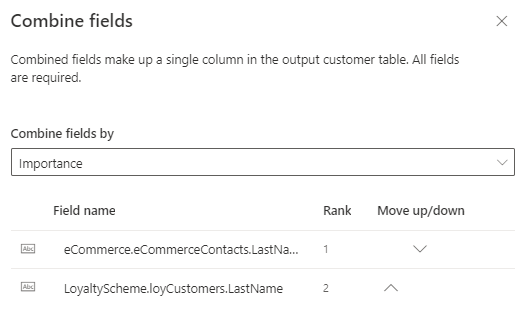
Najnovije: Identificira vrijednost pobjednika na temelju najviše recesije. Za definiranje recesije potreban je datum ili numeričko polje za svaku tablicu koja sudjeluje u opsegu spojnih polja.
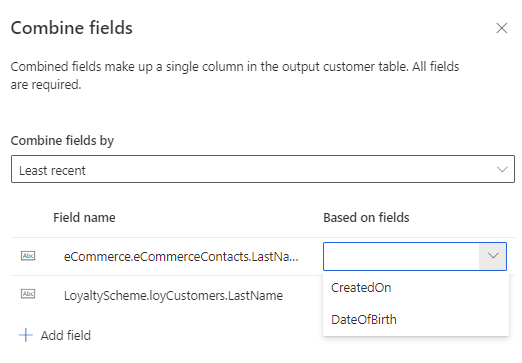
Najmanje nedavno: identificira vrijednost pobjednika na temelju najmanje recesije. Za definiranje recesije potreban je datum ili numeričko polje za svaku tablicu koja sudjeluje u opsegu spojnih polja.
Možete dodati još polja za sudjelovanje u procesu spajanja.
Spojeni stupac možete preimenovati.
Odaberite Gotovo da biste primijenili promjene.
Preimenovanje polja
Promijenite zaslonsko ime spojenih ili odvojenih polja. Ne možete promijeniti naziv izlazne tablice.
Odaberite stupac, a zatim Preimenuj.
Unesite novi zaslonsko ime.
Odaberite Gotovo.
Razdvajanje spojenih polja
Da biste razdvojili spojena polja, pronađite stupac u tablici. Razdvojena polja prikazuju se kao pojedinačne podatkovne točke na objedinjenom profilu klijenta.
Odaberite spojeni stupac i odaberite Razdvoji polja.
Potvrdite razdvajanje.
Izostavi polja
Izuzmite spojeno ili odvojeno polje iz jedinstvenog profila kupca. Ako se polje koristi u drugim procesima, kao što je segment, uklonite ga iz tih procesa. Zatim ga izuzmite iz profila kupca.
Odaberite stupac, a zatim Isključi.
Potvrdite isključivanje.
Da biste vidjeli popis svih izuzetih polja, odaberite Izuzeti stupci. Ako je potrebno, možete ponovno dodati izuzeti stupac.
Promjena redoslijeda polja
Neke tablice sadrže više detalja od drugih. Ako tablica sadrži najnovije podatke o polju, možete odrediti prioritete u odnosu na druge tablice prilikom spajanja vrijednosti.
Odaberite polje.
Odaberite Premjesti gore/dolje da biste postavili redoslijed ili ih povucite i ispustite u željeni položaj.
Ručno kombiniranje polja
Kombinirajte razdvojena polja da biste stvorili spojeni stupac.
Odaberite Kombiniraj>polja. Prikazat će se okno Kombiniranje stupaca.
Odredite pravilo pobjednika spajanja na padajućem izborniku Kombiniraj polja po .
Odaberite Dodaj polje da biste kombinirali više polja.
Navedite naziv i naziv izlaznogpolja.
Odaberite Gotovo da biste primijenili promjene.
Kombiniranje grupe polja
Kada kombinirate grupu polja, Customer Insights - Data tretira grupu kao jednu jedinicu i odabire zapis pobjednika na temelju pravila spajanja. Prilikom spajanja polja bez kombiniranja u grupu, sustav odabire zapis pobjednika za svako polje na temelju ranga redoslijeda tablice postavljenog u pravilima podudaranja korak. Ako polje ima null vrijednost, Customer Insights - Data nastavlja pregledavati ostale izvore podataka dok ne pronađe vrijednost. Ako se time informacije miješaju na neželjeni način ili želite postaviti pravilo spajanja, kombinirajte grupu polja.
Primjer
Monica Thomson podudara se s tri izvora podataka: Loyalty, Online i POS. Bez kombiniranja polja poštanske adrese za Monicu, zapis pobjednika za svako polje temelji se na prvoplasiranoj izvor podataka (Lojalnost), osim Addr2 koja je null. Rekord pobjednika za Addr2 je Suite 950 što rezultira pogrešnom mješavinom adresnih polja (200 Cedar Springs Road, Suite 950, Dallas, TX 75255). Da biste osigurali integritet podataka, kombinirajte polja adrese u grupu.
Tablica1 - Lojalnost
| Full_Name | Adr1 | Adr2 | Grad | Stanje | Poštanski broj |
|---|---|---|---|---|---|
| Monika Thomson | Cedar Springs Road 200 | Dallas | TX | 75255 |
Tablica2 - Na mreži
| Ime/naziv | Adr1 | Adr2 | Grad | Stanje | Poštanski broj |
|---|---|---|---|---|---|
| Monika Thomson | 5000 15. ulica | Apartman 950 | Redmond | WA | 98052 |
Tablica3 - POS
| Full_Name | Dodaj1 | Dodaj2 | Grad | Stanje | Poštanski broj |
|---|---|---|---|---|---|
| Monika Thomson | 100 Main Street | Apartman 100 | Seattle | WA | 98121 |
Stvaranje grupe polja (pretpregled)
Odaberite Kombiniraj>grupu polja.
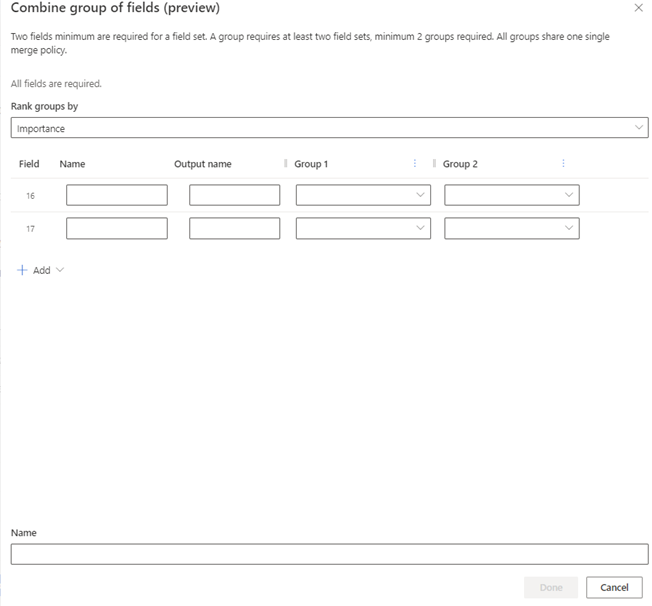
Odredite koju grupu polja odabrati kao pobjednika u padajućem izborniku Rangiraj grupe po padajućem izborniku . Isto pravilo spajanja koristi se za sva polja koja čine grupu.
- Važnost: identificira skupinu pobjednika pregledom grupa redoslijedom počevši od skupine 1. Ako su sva polja null, uzima se u obzir sljedeća grupa. Važnost je zadana vrijednost.
- Najnovije: identificira grupu pobjednika pozivajući se na polje u grupi koju odaberete da bi se naznačila recesija. Polje može biti datum, vrijeme ili numerički sve dok se može rangirati od najvećeg do najmanjeg.
- Najmanje nedavno: identificira grupu pobjednika pozivajući se na polje u grupi koju odaberete da bi se naznačila recesija. Polje može biti datum, vrijeme ili numerički sve dok se može rangirati od najmanjeg do najvećeg.
Da biste dodali više od dva polja za kombiniranu grupu, odaberite >Dodaj polje. Dodajte čak 10 polja.
Da biste dodali više od dva izvora podataka za kombiniranu grupu, odaberite Dodaj>grupu. Dodajte čak 15 izvora podataka.
Unesite sljedeće podatke za svako polje koje kombinirate:
- Naziv: jedinstveni naziv polja koje želite u grupiranju. Ne možete koristiti naziv iz izvora podataka.
- Naziv izlaza: Automatski se ispunjava i prikazuje u profilu kupca.
-
Grupa 1: Polje iz prvog izvor podataka koje odgovara nazivu. Rangiranje vaših izvora podataka označava redoslijed kojim sustav identificira i spaja zapise prema važnosti.
Napomena
U padajućem izborniku za grupu popis polja kategoriziran je prema izvor podataka.
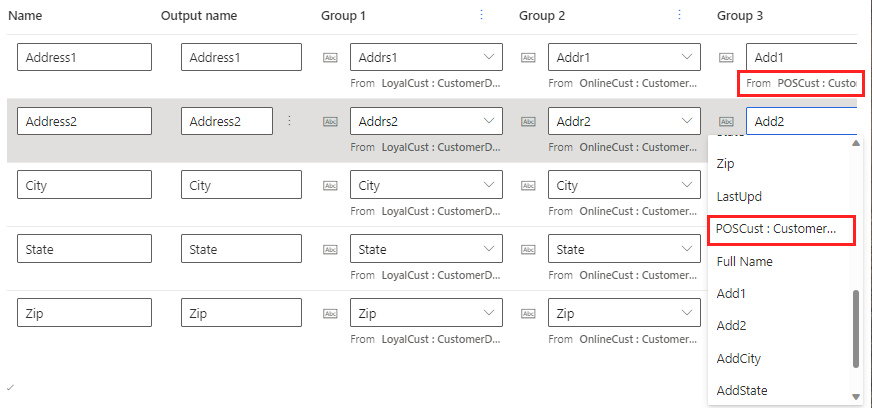
- Grupa2: polje u sljedećem izvor podataka koje odgovara nazivu. Ponovite postupak za svaku izvor podataka koju uključite.
Navedite naziv kombinirane grupe polja, kao što je poštanska adresa. Taj se naziv prikazuje u prikazu objedinjenih podataka korak ali se ne pojavljuje u korisničkom profilu.
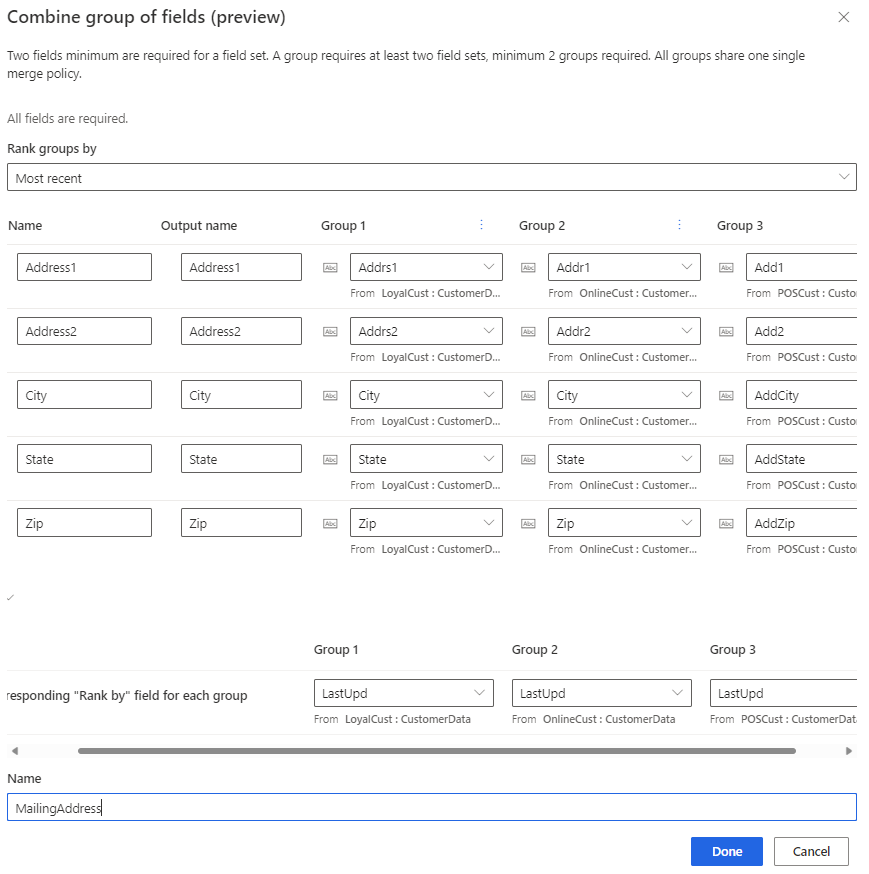
Odaberite Gotovo da biste primijenili promjene. Naziv kombinirane grupe prikazuje se na stranici Objedinjeni prikaz podataka, ali ne i u profilu kupca.
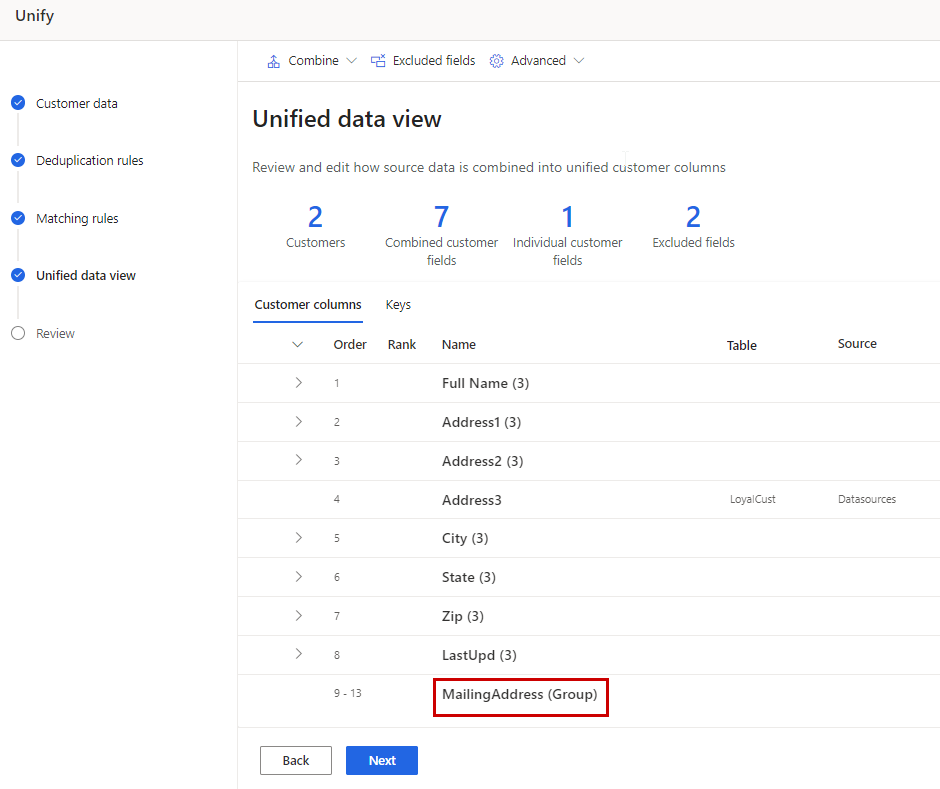
Grupirajte profile u kućanstva ili klastere
Za pojedinačne klijente možete definirati pravila za grupiranje povezanih profila u klaster. Trenutačno postoje dvije vrste klastera – klasteri za kućanstva i prilagođeni klasteri. Sustav automatski odabire kućanstvo s unaprijed definiranim pravilima ako tablica Kupac sadrži semantička polja Person.LastName i Location.Address. Također možete stvoriti klaster s vlastitim pravilima i uvjetima, slično pravilima podudaranja.
Svatko u zajedničkoj grupi (isti prezime i adresa) dobiva zajednički ID klastera dodan svom profilu. Nakon ujedinjenja možete pretraživati ID klastera kako biste lako pronašli druge članove istog kućanstva. Klasteri nisu isto što i segmenti. ID-ovi klastera identificiraju odnos između nekoliko osoba. Segmenti grupiraju velike skupove ljudi. Određeni kupac može pripadati mnogim različitim segmentima.
Odaberite Klaster> naprednogstvaranja.
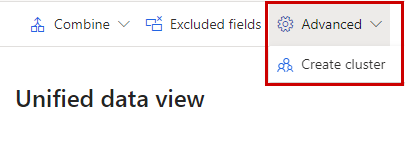
Odaberite između klastera Kućanstvo ili Prilagođeno . Ako semantička polja Person.LastName i Location.Address postoje u tablici Kupac , kućanstvo se automatski odabire.
Navedite naziv klastera i odaberite Gotovo.
Odaberite karticu Klasteri da biste pronašli klaster koji ste stvorili.
Navedite pravila i uvjete za definiranje klastera.
Odaberite Gotovo. Klaster se stvara po dovršetku postupka ujedinjenja. Identifikatori klastera dodaju se kao nova polja u tablicu Kupac .
Konfiguriranje generiranja ID-a klijenta
Polje ID klijenta jedinstvena je GUID vrijednost koja se automatski generira za svaki jedinstveni profil kupca. Preporučujemo korištenje ove zadane logike. Međutim, u rijetkim okolnostima možete navesti polja koja će se koristiti kao ulazni podaci za generiranje ID-a klijenta.
Odaberite karticu Tipke .
Zadržite pokazivač miša u retku ID klijenta i odaberite Konfiguriraj.
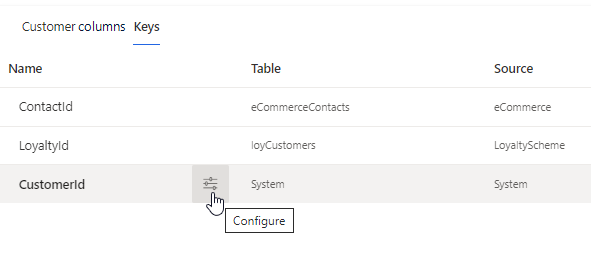
Odaberite do pet polja koja će se sastojati od stabilnog, jedinstvenog ID-a kupca. Zapisi koji ne odgovaraju vašoj konfiguraciji umjesto toga koriste ID koji je konfigurirao sustav.
Uključite samo stupce za koje se ne očekuje da će se promijeniti, kao što je ID koji je izdala vlada, ili je prilikom promjene prikladan novi ID klijenta. Izbjegavajte stupce koji se mogu promijeniti, kao što su telefon, e-pošta ili adresa.
Odaberite Gotovo.
Za svaki unos generiranja ID-a klijenta koristi se prva vrijednost polja TableName + koja nije null. Tablice se provjeravaju za vrijednosti koje nemaju vrijednost null u redoslijedu tablice definiranom u korak Objedinjavanje pravila podudaranja. Ako se promijene vrijednosti izvorišne tablice ili polja unosa, rezultirajući ID kupca promijenit će se.